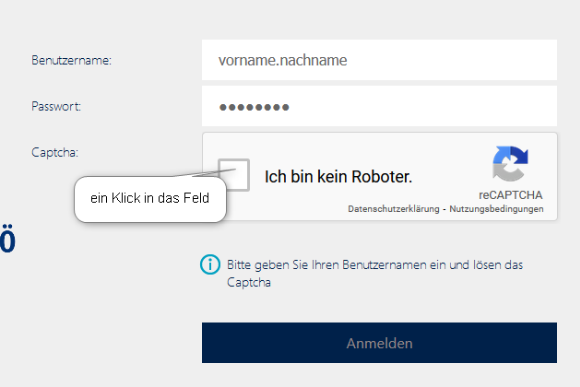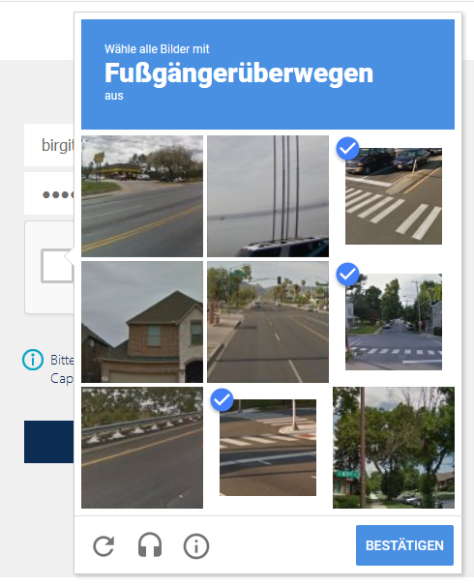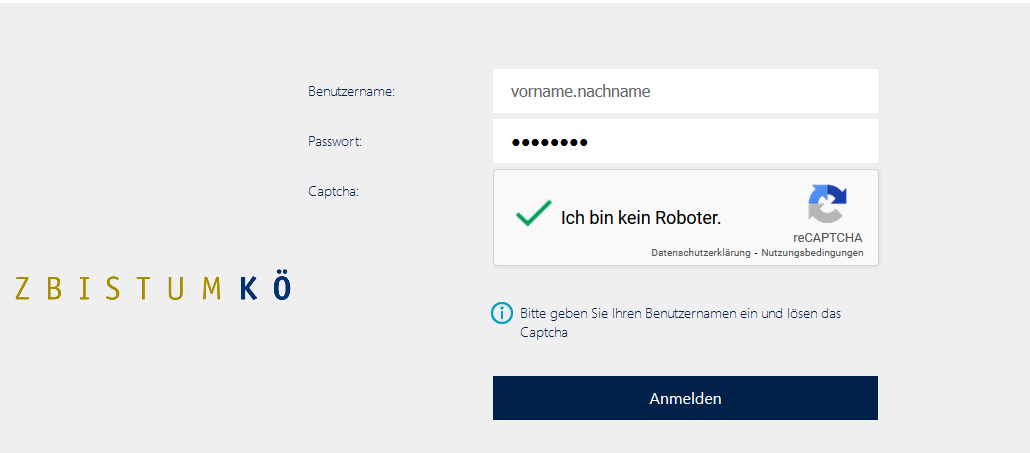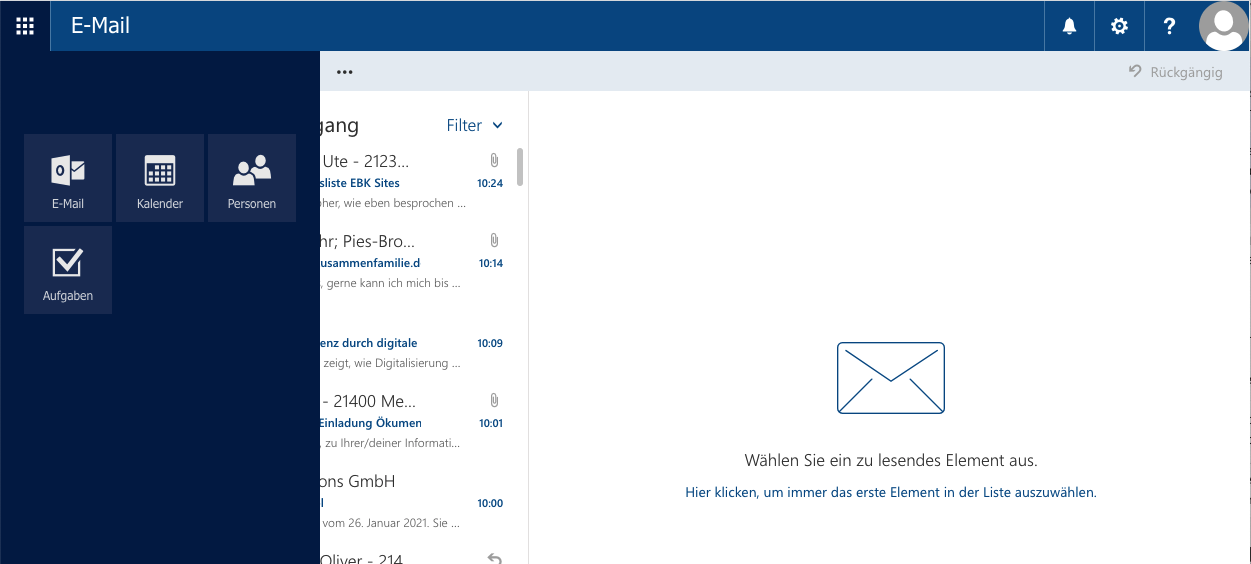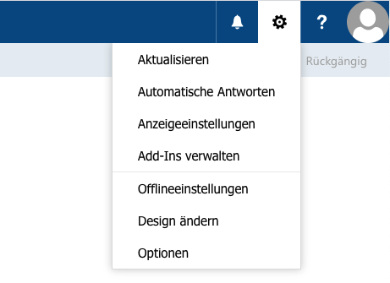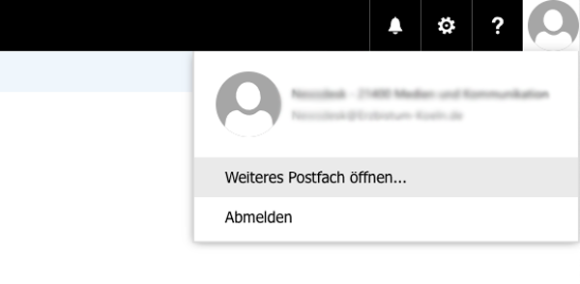Der Browser (Programm zur Darstellung von Internetseiten) bietet Ihnen die Möglichkeit, Ihre E-Mails von jedem internetfähigen Computer oder Smartphone aus zu verwalten.
Zu Ihrer eigenen Sicherheit sollten Sie sich nach der Nutzung des Webmail-Zugangs immer über die Schaltfläche „Abmelden" ordungsgemäß vom System abmelden. Nur so ist sichergestellt, dass Unbefugte keinen Zugriff auf Ihre Daten haben. Insbesondere an öffentlichen Orten, wie z.B. Internet-Terminals oder in Internet-Cafés kann es sein, dass nicht befugte Nutzer Zugriff auf Ihre Daten bekommen, wenn Sie sich nicht abmelden.